在CentOS系统中使用SVN(Subversion)创建目录是版本控制管理中的基础操作,适用于团队协作、代码管理和项目文档维护等场景,SVN作为一种集中式版本控制系统,通过服务器端仓库和客户端交互实现文件与目录的版本追踪,以下将从环境准备、仓库创建、目录结构设计、权限配置及常见问题解决等方面,详细讲解在CentOS中通过SVN创建目录的完整流程。
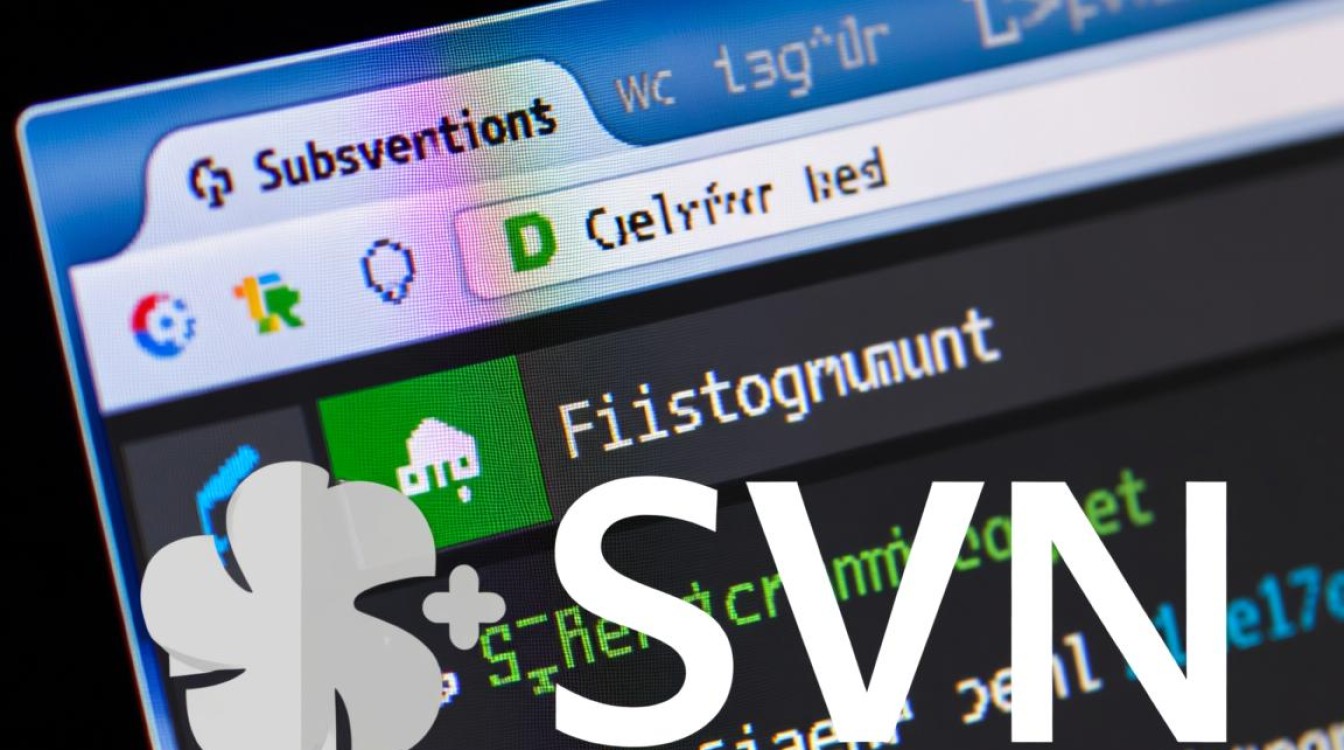
环境准备:安装SVN服务端
在创建SVN目录前,需确保CentOS系统已安装SVN服务端软件,通过以下命令可完成安装:
sudo yum install subversion -y # 基于yum的CentOS 7及以下版本 # 或对于CentOS 8+ sudo dnf install subversion -y
安装完成后,验证SVN是否成功:
svnserve --version # 显示版本信息即表示安装成功
需关闭系统防火墙或开放SVN默认端口(3690),以确保客户端可正常访问:
sudo systemctl stop firewalld # 临时关闭(生产环境建议配置规则) sudo firewall-cmd --permanent --add-port=3690/tcp sudo firewall-cmd --reload
创建SVN仓库
SVN目录需依托于仓库存在,因此需先创建一个仓库目录,假设仓库存放路径为/var/svn/repos,操作如下:
sudo mkdir -p /var/svn/repos # 创建父目录(若不存在) sudo svnadmin create /var/svn/repos/myproject # 创建名为myproject的仓库
创建后,仓库目录会自动生成以下结构:
conf/:存放配置文件(svnserve.conf、passwd、authz)db/:版本数据存储区hooks/:钩子脚本目录(如提交前触发逻辑)locks/:锁定文件目录(防止并发冲突)
建议将仓库所有者设置为运行SVN服务的用户(如apache或自定义用户),避免权限问题:
sudo chown -R apache:apache /var/svn/repos/myproject # 若使用HTTP访问) # 或 sudo chown -R svnuser:svnuser /var/svn/repos/myproject # 若独立运行SVN服务)
配置仓库目录结构
创建仓库后,需通过配置文件定义目录权限与访问规则,重点操作conf/svnserve.conf、conf/passwd和conf/authz。
修改svnserve.conf
开启匿名访问控制(建议关闭)并设置认证方式:
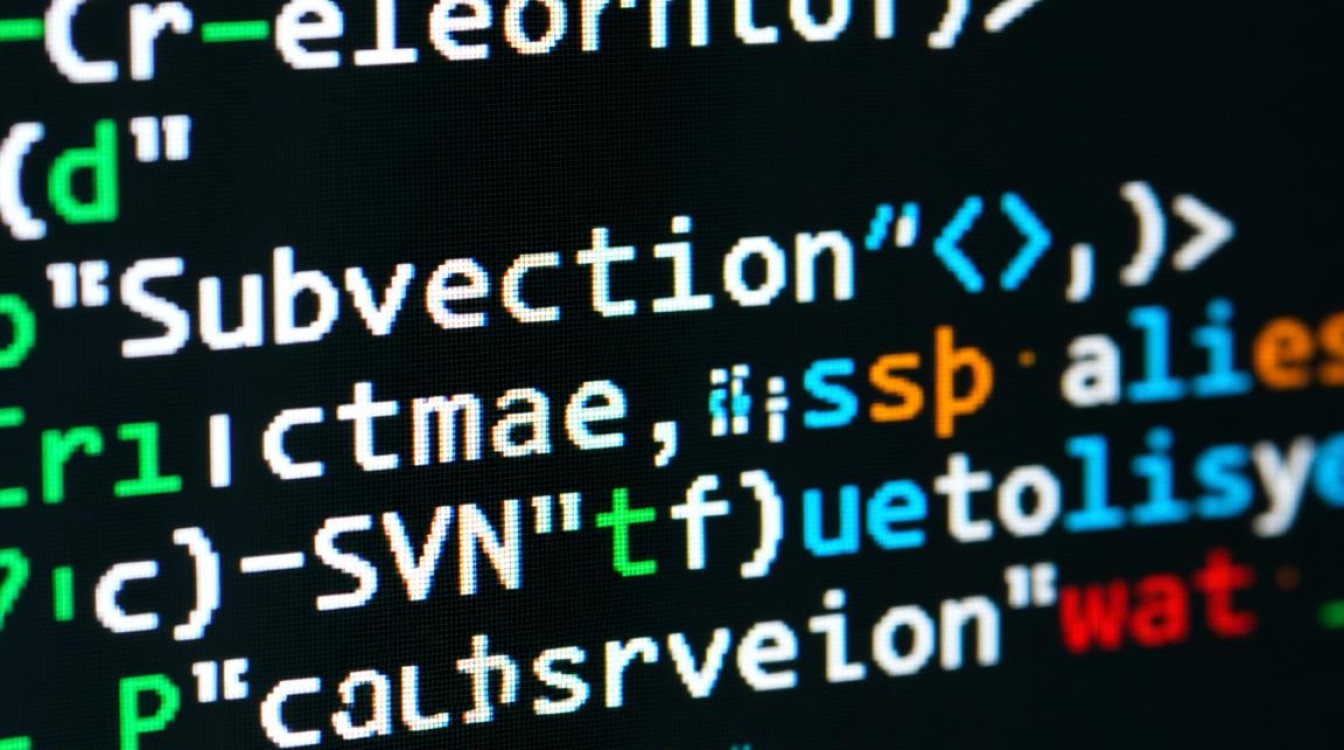
sudo vim /var/svn/repos/myproject/conf/svnserve.conf ``` 示例: ```ini [general] anon-access = none # 禁止匿名访问 auth-access = write # 认证用户可读写 password-db = passwd # 密码文件路径 authz-db = authz # 权限文件路径 realm = MyProject Repository # 仓库名称(客户端可见)
注意:配置文件中不能出现缩进或空格,且需确保[general]段落下的参数顶格书写。
创建用户账号
编辑passwd文件添加或修改用户:
sudo vim /var/svn/repos/myproject/conf/passwd
示例格式:
[users] user1 = password123 user2 = mypassword
配置目录权限
通过authz文件为不同用户或用户组分配目录读写权限,允许user1读写整个仓库,user2仅读trunk分支:
sudo vim /var/svn/repos/myproject/conf/authz
[groups] devs = user1, user2 admins = user1 [/] # 根目录(整个仓库) @admins = rw # 管理员组可读写 * = r # 其他用户只读 [/trunk] # trunk目录 @devs = rw # 开发组可读写
说明:
- 代表仓库根目录,
/trunk代表特定子目录。 - 表示用户组(如
@devs),表示所有用户。 - 权限优先级:用户 > 用户组 > 通配符。
启动SVN服务并创建目录
配置完成后,启动SVN服务并指定仓库路径:
sudo svnserve -d -r /var/svn/repos # 后台运行,监听所有仓库
验证服务状态:
ps aux | grep svnserve # 检查进程是否启动 netstat -tuln | grep 3690 # 确认端口监听
创建目录的两种方式
通过命令行创建(适合管理员)
使用svn mkdir命令在本地或远程仓库创建目录,在客户端创建branches和tags目录:
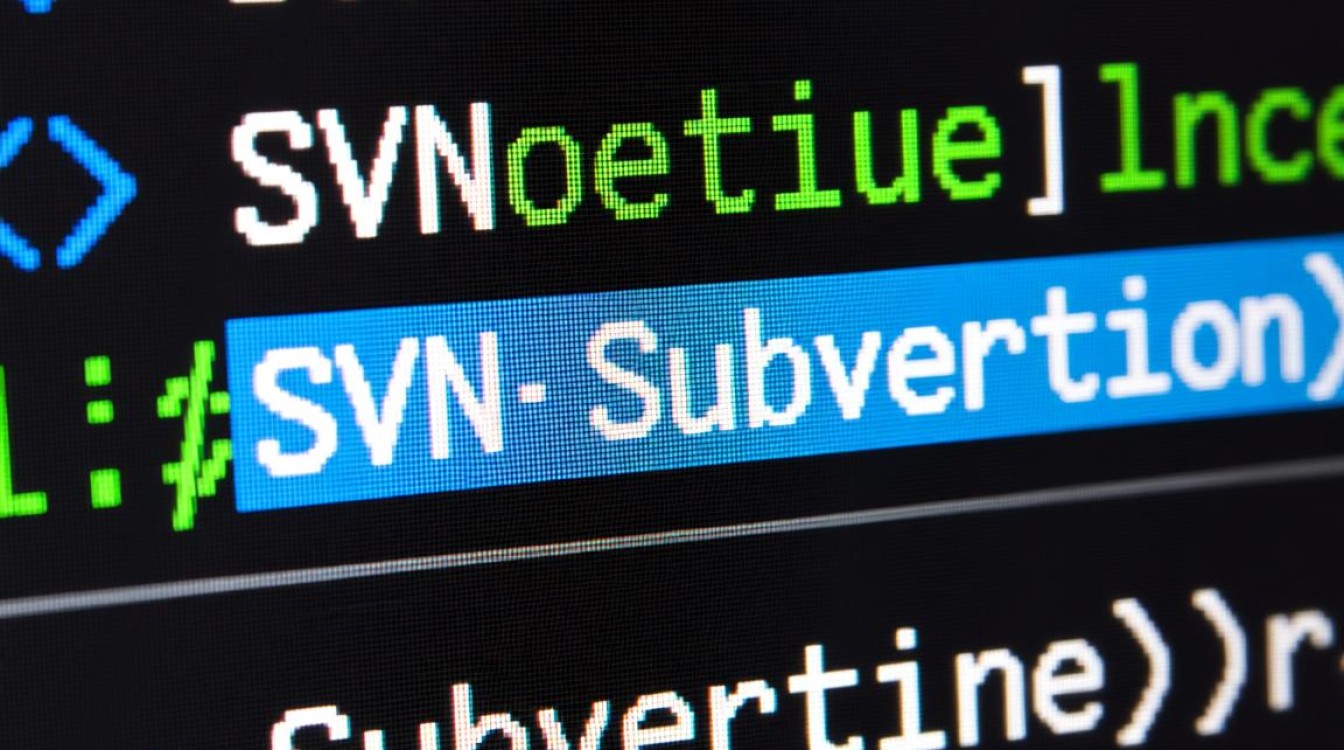
svn mkdir svn://localhost/myproject/branches -m "Add branches directory" svn mkdir svn://localhost/myproject/tags -m "Add tags directory"
提示:若提示“认证失败”,需先通过svn login输入用户名和密码。
通过SVN客户端工具创建
推荐使用TortoiseSVN(Windows)或RabbitVCS(Linux GUI)等图形化工具,右键仓库地址选择“创建目录”,填写路径和提交信息即可。
目录权限与安全优化
为保障仓库安全,需进一步优化配置:
- 限制服务监听IP:在
svnserve启动时添加--listen-host参数,仅允许特定IP访问(如--listen-host=192.168.1.100)。 - 使用HTTPS加密:若通过HTTP访问,需配置SSL证书(结合Apache的mod_dav_svn模块),避免密码明文传输。
- 定期备份仓库:使用
svnadmin hotcopy命令创建仓库热备份,防止数据丢失:sudo svnadmin hotcopy /var/svn/repos/myproject /backup/svn/myproject_backup
常见问题排查
- “认证失败”错误:检查
passwd文件用户名/密码是否正确,svnserve.conf中password-db路径是否配置正确。 - “权限拒绝”错误:确认
authz文件中目录路径是否匹配(如/trunk而非`trunk``),且用户是否属于对应权限组。
FAQs
Q1:如何修改已创建目录的权限?
A:直接编辑仓库目录下的conf/authz文件,调整对应路径的权限规则后,SVN客户端会自动应用新配置(无需重启服务),将user2的/trunk权限从r改为rw,保存文件即可。
Q2:SVN目录创建后,客户端无法看到新目录?
A:首先确认提交信息是否包含语法错误(如未使用-m参数),其次检查仓库db目录下的revprops文件是否生成新版本(通过svnlook youngest /var/svn/repos/myproject查看最新版本号),若版本号未更新,可能是服务未重启或权限配置问题,需排查svnserve.conf和防火墙设置。